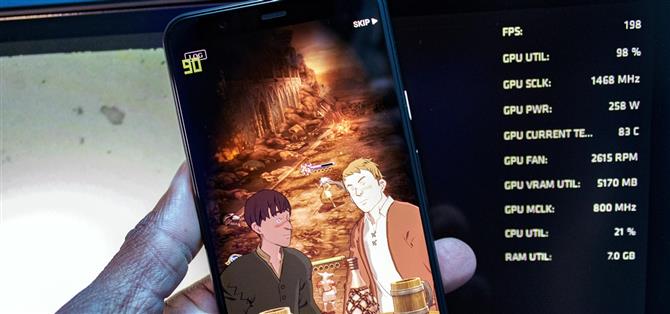Para los teléfonos inteligentes Android, la última moda son las pantallas de alta frecuencia de actualización, y muchos buques insignia populares las tienen. Pero hasta ahora, no ha habido forma de confirmar que, de hecho, se está ejecutando a mayor hertz además de una opción de menú. Android 11 cambia esto.
En Android 11, puede ver la frecuencia de actualización actual de su pantalla utilizando una superposición de estilo Fraps. Con esta información, puede ver exactamente cómo se ajusta su teléfono. ¿Mantiene la frecuencia de actualización más alta en todas las aplicaciones o la frecuencia de actualización para las aplicaciones que no se benefician de los marcos adicionales para ahorrar batería? Ahora, en lugar de confiar en una hoja de especificaciones y el examen de la vista, puede verlo usted mismo.
Ver la frecuencia de actualización actual
Debe habilitar las Opciones de desarrollador para acceder a esta función. Tenemos una guía sobre eso, pero las notas del acantilado son así: dirígete a Configuración, luego «Acerca del teléfono», luego toca «Número de compilación» siete veces e ingresa tu contraseña de la pantalla de bloqueo.
Una vez hecho esto, puede encontrar las Opciones de desarrollador en Configuración -> Sistema -> Avanzado. En Opciones de desarrollador, busque y active la opción «Mostrar frecuencia de actualización». Esto mostrará el número actual en la esquina superior izquierda.

Tasa de actualización, no tasa de marco
Para que quede claro, esta superposición muestra la frecuencia de actualización actual de la pantalla, no la frecuencia de fotogramas. Los términos a menudo se usan indistintamente, pero no son lo mismo. La velocidad de fotogramas, escrita como fotogramas por segundo (fps), es el número de fotogramas creados por la GPU. La frecuencia de actualización, que se muestra en Hz, es la cantidad de veces que la pantalla puede cambiar cada uno de sus píxeles en un segundo.
En un mundo perfecto, estos dos números siempre serían los mismos. Si una aplicación solo se procesa a 30 fps, la pantalla debería actualizarse a 30 Hz, ya que cualquier otra cosa sería un desperdicio de vida de la batería. 60 fps deben cumplirse con 60 Hz, y la pantalla en un Pixel 4, por ejemplo, solo debe alcanzar su máximo de 90 Hz cuando una aplicación realmente se procesa a 90 fps. Pero el sistema operativo no puede tener en cuenta las velocidades de fotogramas potencialmente variables de cada aplicación para emparejar estas especificaciones en todo momento, por lo que esta es su forma de ver cuándo se está estropeando.


Por ejemplo, Fortnite limita su velocidad de cuadros a 30 fps en el Pixel 4. Sin embargo, cuando habilita la superposición de frecuencia de actualización en un Pixel 4 y abre Fortnite, dirá 90 Hz. Esto se debe a que la pantalla se actualiza 90 veces por segundo a pesar de que el juego solo genera 30 fotogramas por segundo, lo que te dice que el firmware de Google está desperdiciando la vida de la batería cuando juegas Fortnite.
 La pantalla del Pixel 4 XL se actualiza a 90 Hz en Fortnite, aunque el juego solo se procesa a 30 fps.
La pantalla del Pixel 4 XL se actualiza a 90 Hz en Fortnite, aunque el juego solo se procesa a 30 fps.
No es que pueda hacer mucho al respecto, aparte de informar la discrepancia a Google en el Foro de productos Pixel. Pero si mantiene esta superposición habilitada durante unos días, es posible que se dé cuenta de que es mejor ahorrar algo de batería y deshabilitar la pantalla de alta frecuencia de actualización (Configuración -> Pantalla -> Avanzado -> Pantalla suave).
¿Desea ayudar a admitir Android How y obtener una excelente oferta en alguna nueva tecnología? Vea todas las ofertas en el nuevo Android How Shop.
Imágenes de Jon Knight / Android Cómo